.mkv 文件是 Matroska 多媒体文件 。它可以在一个文件中保存多个视频/音频/图像或字幕轨道 。MKV 效果很好 , 但它不像 MP4 容器那样受到广泛支持 , 并且除非您使用 webm 压缩和 HTML5 , 否则它无法传输 H.264 视频 。您的媒体收藏中可能存储有成捆的 MKV (1080p/720p) 视频文件 , 并且想知道如何将这些高质量的 MKV 文件转换为 MP4 格式 , 以便在 iPhone、iPad、PS3 等媒体设备上流畅播放或共享在 Mac 上 。
今天 , 我们将使用一个名为 Video Converter 的出色程序在 Mac OS X 上将 MKV 转码为 MP4 文件 , 您可以将其加载到 Android/iOS 设备中 , 或者在任意数量的其他播放设备上播放 。
Video Converter for Mac是一款超级简单的数字视频转换程序 , 可以将任何内容转换为其他内容 , 并针对不同设备进行优化 。您可以将它用作基本编辑器来通过它处理各种视频文件 。其内置的基本视频编辑功能使您可以选择修剪、剪切、连接和翻转视频 , 添加水印/效果以创建个性化的最终产品 。
你们中的许多人都在运行 Windows 系统的 PC , 请使用Video Converter for Windows将 MKV 转码为 MP4 , 它可以忠实地处理您扔给它的任何内容 , 并准备好在任何设备上播放 , 无论您身在何处 。
在本文中 , 我们将介绍如何将 MKV 转换为 Mac 的 MP4 作为示例 。有些人可能有 MP4 , 需要转移到 MKV 容器 , 这个软件也可以完美地做到这一点 。第 1 步:添加 MKV 文件
单击顶部菜单上的“添加文件”按钮浏览计算机硬盘并将 MKV 视频加载到窗口 。您也可以选择几乎任何视频文件 。
在这里 , 一个很棒的功能是能够将多个文件合并为一个大文件 , 这可以通过单击视频标题然后按“合并”按钮来完成 。
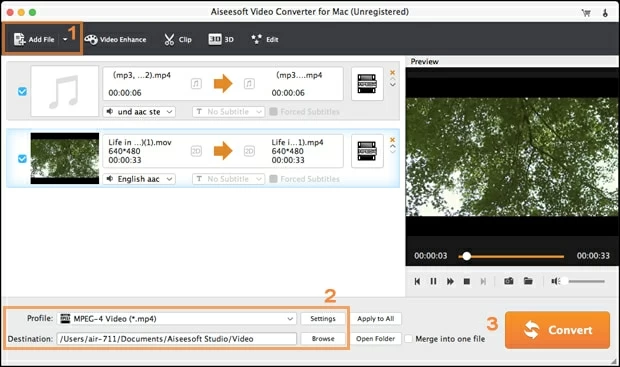
文章插图
第 2 步:选择转换选项
MKV 到 MP4 转换器加载您的 MKV 文件后 , 您将在屏幕的左下角找到“配置文件”下拉菜单 。选择它以打开格式面板 。
数字视频存储在容器中 , 视频和音频数据使用编解码器压缩在该文件中 。因此 , 这里在“常规视频”下选择格式H.264 视频(*.mp4)或MPEG-4 视频(*.mp4)。
但是 , 为了保持输出文件的质量 , 如果您要转换为 MP4 的 MKV 是高清的 , 则需要转到“高清视频”类别并选择HD MP4 。

文章插图
“设置”按钮下有多种针对高级用户的自定义参数 , 可以选择修改这些参数以进一步优化 。一般来说 , 这并不是必需的 , 因为预先配置的设置就可以了 。
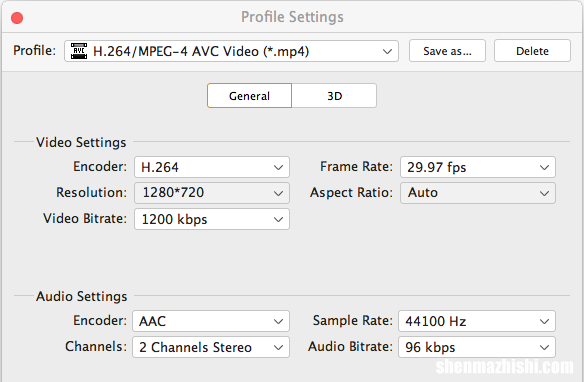
文章插图
这款 Mac MKV 到 MP4 转换器不仅允许您选择特定格式 。它具有多种预设选项 , 可以为各种播放设备转换视频 , 如左侧所示 。只需选择您最有可能观看视频的设备 , 它就会为此优化一系列编码选项 。

文章插图
转换前编辑 MKV 文件:(可选)
有一个方便的内置视频编辑器可以在将 MKV 转换为 MP4 文件之前处理视频编辑 。加载源文件后 , 只需单击顶部菜单上的“效果”、“修剪”、“裁剪”按钮 , 或者右键单击鼠标打开窗口 。更多详细信息请参见此处 。
第 3 步:转换
设置和视频预览后 , 直接单击“转换”即可开始 Mac MKV 到 MP4 格式的转换 。编码所需的时间很大程度上取决于您添加的视频文件的大小、编码设置和 Mac 的功能 。
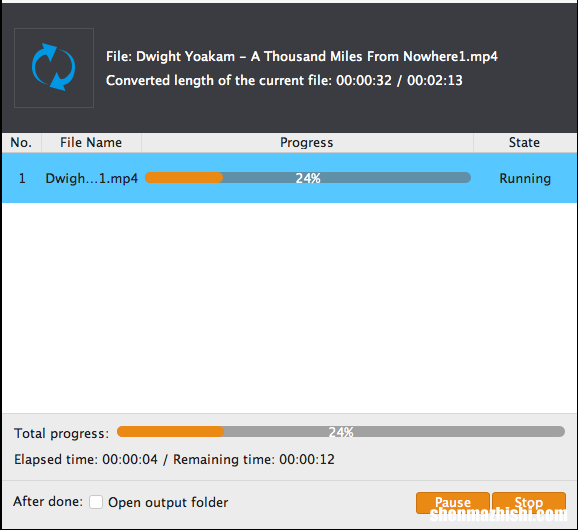
文章插图
MKV 到 MP4 的转换完成后 , 您就获得了广泛支持的 MP4 文件 。
提示与技巧
【MKV和MP4互转,Mac和PC通用!教你如何轻松转换!】Video Converter for Mac 是一款一体化软件 , 只需点击几下即可将 MKV 转换为 MPEG-4 视频 , 具有高视频质量 , 同时它还可以将流行格式从 MTS 转换为 MP4、QuickTime转换为MP4、3GP转换为MP4 Mac OS X 等..
- 如何在Mac/Windows上将MKV转换为DivX
- MOV转MP4不再难!8个转换器教你在Mac和Win上快速转换!
- 1080p、720p等 如何在Mac上播放Matroska MKV文件
- 在Mac和PC上将AVI转换为MP4的4个选项
- 3GP文件是什么格式,如何选择3GP的播放器?
- ASF文件是什么格式,如何选择ASF的播放器?
- AVI文件是什么格式,如何选择AVI的播放器?
- M4V文件是什么格式,如何选择M4V的播放器?
- FLV文件是什么格式,如何选择FLV的播放器?
